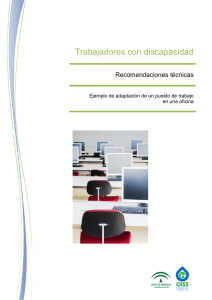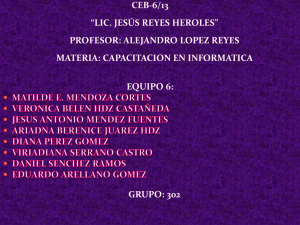Pequén Lee Todo® Pequén Lee Todo - Braille
Anuncio
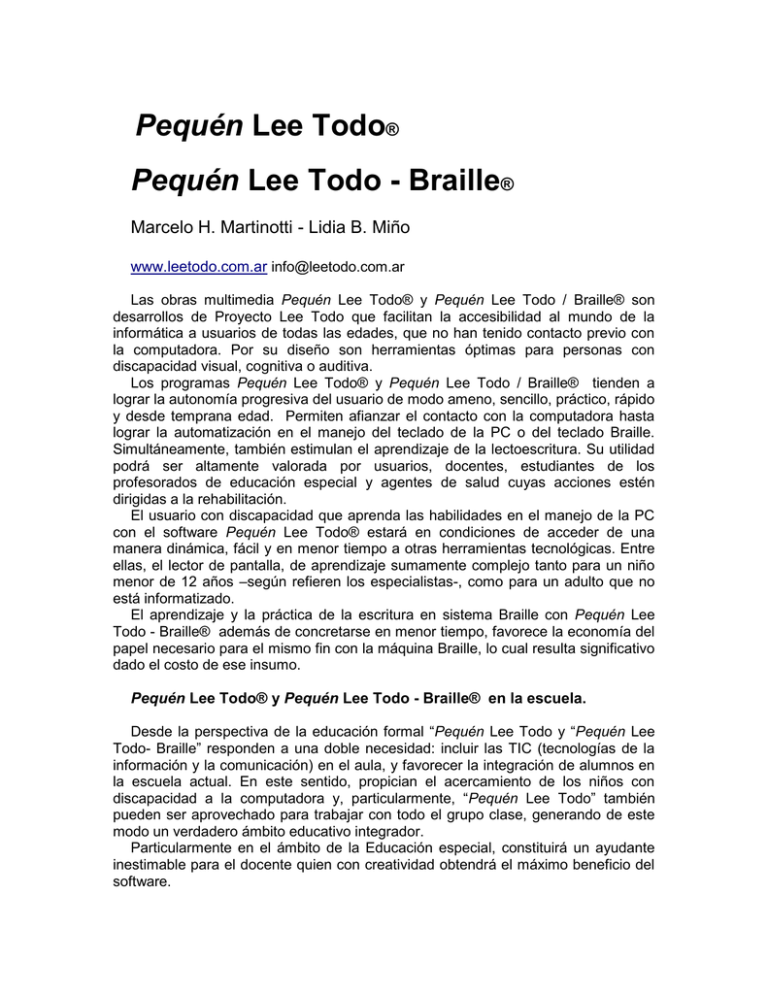
Pequén Lee Todo® Pequén Lee Todo - Braille® Marcelo H. Martinotti - Lidia B. Miño www.leetodo.com.ar [email protected] Las obras multimedia Pequén Lee Todo® y Pequén Lee Todo / Braille® son desarrollos de Proyecto Lee Todo que facilitan la accesibilidad al mundo de la informática a usuarios de todas las edades, que no han tenido contacto previo con la computadora. Por su diseño son herramientas óptimas para personas con discapacidad visual, cognitiva o auditiva. Los programas Pequén Lee Todo® y Pequén Lee Todo / Braille® tienden a lograr la autonomía progresiva del usuario de modo ameno, sencillo, práctico, rápido y desde temprana edad. Permiten afianzar el contacto con la computadora hasta lograr la automatización en el manejo del teclado de la PC o del teclado Braille. Simultáneamente, también estimulan el aprendizaje de la lectoescritura. Su utilidad podrá ser altamente valorada por usuarios, docentes, estudiantes de los profesorados de educación especial y agentes de salud cuyas acciones estén dirigidas a la rehabilitación. El usuario con discapacidad que aprenda las habilidades en el manejo de la PC con el software Pequén Lee Todo® estará en condiciones de acceder de una manera dinámica, fácil y en menor tiempo a otras herramientas tecnológicas. Entre ellas, el lector de pantalla, de aprendizaje sumamente complejo tanto para un niño menor de 12 años –según refieren los especialistas-, como para un adulto que no está informatizado. El aprendizaje y la práctica de la escritura en sistema Braille con Pequén Lee Todo - Braille® además de concretarse en menor tiempo, favorece la economía del papel necesario para el mismo fin con la máquina Braille, lo cual resulta significativo dado el costo de ese insumo. Pequén Lee Todo® y Pequén Lee Todo - Braille® en la escuela. Desde la perspectiva de la educación formal “Pequén Lee Todo y “Pequén Lee Todo- Braille” responden a una doble necesidad: incluir las TIC (tecnologías de la información y la comunicación) en el aula, y favorecer la integración de alumnos en la escuela actual. En este sentido, propician el acercamiento de los niños con discapacidad a la computadora y, particularmente, “Pequén Lee Todo” también pueden ser aprovechado para trabajar con todo el grupo clase, generando de este modo un verdadero ámbito educativo integrador. Particularmente en el ámbito de la Educación especial, constituirá un ayudante inestimable para el docente quien con creatividad obtendrá el máximo beneficio del software. Ambos programas combinan actividades de características de interactividad cerrada y abierta. Estas últimas permiten la interacción con los contenidos escolares y su modificación, además de la personalización de la interfaz de acuerdo a las necesidades de cada usuario. En consecuencia, el alumno/usuario participa de manera creativa, familiarizándose con modelos comunicativos que no limitan su papel al de mero receptor. Características de Pequén Lee Todo® y Pequén Lee Todo - Braille® Técnicas: La aplicación tiene un diseño versátil y de fácil manejo. Su instalación y acceso son muy sencillos. En todas las pantallas presta ayuda con texto y audio. El programa presenta botones grandes, palabras con colores en contraste seleccionados por el usuario y narración en audio para facilitar el acceso a las personas con disminución visual en diferentes grados. Es compatible con lectores de pantallas, desde ellos se puede acceder al programa Pequén Lee Todo y continuar en este entorno. Para las personas con hipoacusia se puede configurar diálogos de texto en pantalla con tamaño de fuente variable de acuerdo a las necesidades del usuario y control de volumen con las tecla + y - en la pantalla de Inicio y Menú principal. Interactivas: La interacción usuario-software es muy sencilla pues se utilizan las teclas Enter, Escape y las flechas de dirección. Las características técnicas de la aplicación aseguran una adecuada personalización. Incluye autoevaluación del usuario y evaluación por parte del docente, con la posibilidad de actualizar el software de acuerdo a las necesidades particulares. Estéticas: En este caso, se comparten con las características de interactividad. El software es personalizable en cuanto al contraste cromático, tipografía, imágenes, textos escritos, audio. Didácticas: Una particularidad del software es la de identificar al alumno/usuario, permanentemente por su nombre, esta característica, poco frecuente, lo hace sumamente atractivo. Presenta actividades con autoevaluación y registra las actividades del alumno/usuario para la evaluación del docente, quien además, tiene acceso para modificar, agregar o quitar imágenes, sonidos, textos escritos, etc. Estructura de Pequén Lee Todo® El software está organizado en cuatro actividades: TECLADO, PRÁCTICA, DACTILOGRAFÍA Y JUEGOS, cuya complejidad aumenta gradualmente al pasar de una a otra y a las cuales se puede ingresar desde el Menú. Estructura de Pequén Lee Todo- Braille® El software está organizado en tres actividades: TECLADO BRAILLE, PRÁCTICA BRAILLE Y CALCULADORA. La complejidad de las actividades aumenta gradualmente al pasar de una a otra, se puede ingresar desde el Menú. Instalación Instalación del soporte de voz Antes de instalar Lee Todo se deberá proceder a la instalación del soporte de voz cuya propiedad pertenece a Microsoft Corporation. Dicho soporte es gratuito, se puede acceder al sitio de Microsoft a través de la página web www.leetodo.com.ar. Los archivos se pueden ejecutar directamente sin necesidad de guardarlos en disco duro. Durante la instalación de cada uno de los archivos puede suceder que se le consulte si desea reiniciar el equipo, responda "No" o finalizará su conexión a Internet. Si pretende instalar el soporte para el personaje animado en más de una computadora, guarde las descargas en su disco duro antes de ejecutarlas. Luego deberá seguir las siguientes instrucciones de descarga: 1) Descargar Síntesis de voz SAPI. Este componente es una librería necesaria para que los personajes animados puedan hablar. 2) Descargar Motor de síntesis de voz Español. Este módulo ofrece soporte para que el personaje pueda dialogar a través de su tarjeta de sonido en español. 3) Descargar Interfaz Español. Este módulo ofrece la interfaz en español de Microsoft Instalación de Pequén Lee Todo Ejecutar el archivo instalador “InstalaLeeTodo.exe” , se abrirá el siguiente cuadro de diálogo: Antes de instalar lea detenidamente el acuerdo de Licencia y los Requerimientos del sistema de este “CONTRATO DE LICENCIA DE USO” Si está de acuerdo con los términos pulsar Aceptar, en caso contrario Cancelar Pulse nuevamente Aceptar en esta pantalla: Al finalizar se creará un acceso directo en el Escritorio, las teclas de método abreviado son: Ctrl + Alt + F Si no instaló los componentes de voz, Pequén Lee Todo funcionará sin esta característica. Si está conectadoa Internet, desde la pantalla inicial puede pulsar F5 para acceder a la descarga desde el Sitio de Proyecto Lee Todo. Pantalla de presentación Para comenzar a usar los programas Pequén Lee Todo® o Pequén Lee Todo Braille® : * Ir a Inicio - Programas - Pequén Lee Todo® (o Pequén Lee Todo - Braille®): , o al acceso directo que se encuentra en el escritorio de Windows, o bien, pulsar las teclas Ctrl + Alt + F . Se abrirá la siguiente pantalla: * El asistente Pequén lo invitará a escribir su nombre. A continuación deberá pulsar Enter para confirmar. Durante la sesión el software lo llamará por su nombre, estimulándolo en las actividades que realiza. También registrará algunas tareas para que puedan ser supervisadas. * Para acceder a la ayuda de texto y audio en cualquier pantalla: pulsar la tecla de función F1 * Para salir del programa: pulsar la tecla Mayúscula y luego la tecla Escape. * Si ingresa desde un lector de pantalla (Jaws o NVDA) no es necesario cerrarlo, está predeterminado su cierre cuando se abre Pequén Lee Todo. Luego se abrirá cuando regresa a Windows. ___________________________________________________________________ Pequén es el nombre en lengua mapuche que recibe la lechuza (Athene cunicularia). El simpático dibujo de la lechucita Pequén fue diseñado por la Licenciada Graciela Ayala, quien lo ha cedido generosamente a Proyecto Lee Todo. ________________________________________________________________ Pequén Lee Todo® Menú La pantalla Menú presenta cuatro Actividades a las cuales se puede acceder únicamente con el teclado. Actividades Las actividades se recorren con las flechas de dirección arriba/abajo, Pequén leerá el nombre correspondiente a cada una. * Para ingresar a cualquiera de las actividade: pulsar Enter. * Si se desea salir de una actividad y volver al Menú: pulsar Escape. Importante: Antes de comenzar con las actividades se debe configurar las opciones visuales y sonoras de acuerdo a las necesidades de cada usuario. Configuración del software para el usuario actual Se puede configurar, personalizar y actualizar el software (sonidos, textos e imágenes) de acuerdo a las necesidades del usuario. Configuración de la voz de Pequén. * Para personalizar la voz pulsar alternadamente la tecla F2. * Para seleccionar el tono de voz agudo, medio o grave pulsar las teclas: F3, F4 o F5. * Para personalizar la velocidad de la voz lenta, media o rápida pulsar las teclas F6, F7 o F8. * Para seleccionar el volumen bajo, medio o alto pulsar las teclas F9, F10 o F11. También se puede aumentar o disminuir el volumen con las teclas suma (+) y resta (-) del teclado numérico. Se recomienda probar varias combinaciones hasta encontrar la de mayor agrado. La configuración seleccionada queda predeterminada para otras sesiones del mismo usuario. Puede ser modificada si se considera necesario. Configuración de texto (opciones visuales) * Para configurar el formato de texto pulsar la tecla F, a continuación se despliega un cuadro de diálogo como el siguiente: * Para cambiar el color de fondo: Pulsar Enter para ingresar a la paleta de colores. Seleccionar el color deseado con flechas de dirección. Confirmar con Enter. * Para cambiar el color de la fuente: Proceder como en Cambiar el color de fondo. * Para elegir letras en Mayúscula/Minúscula: Seleccionar con Enter. Se predetermina para las actividades Teclado y Práctica. * Uso de Negrita / sin negrita: Seleccionar con Enter. * Tamaño de fuente: se puede cambiar el tamaño de la letra pulsando Enter o las teclas [+] o [-] del teclado numérico. Para que la configuración quede predeterminada para el usuario actual se deben confirmar los cambios efectuados pulsando Enter en el botón aceptar. Para salir sin realizar modificaciones se pulsa Escape Actividades Teclado Permite aprender el teclado qwerty para la escritura de palabras y números en alfabeto convencional y sistema Braille, como también las teclas de edición. Atendiendo a las necesidades del disminuido visual se presentan las letras del alfabeto en tamaño gigante ocupando toda la pantalla y una imagen asociada a la letra que se muestra. Si se seleccionó la opción correspondiente también se presenta en Braille. Simultáneamente se indica en audio la tecla pulsada y el nombre de la figura presentada. Se puede: * Elegir con o sin sonido asociado pulsando la tecla F2 * Elegir con o sin Braille pulsando F3 * Elegir letras minúsculas o mayúsculas con las flechas de dirección abajo/ arriba. * Acceder alfabéticamente a otras palabras con las flechas de dirección derecha/izquierda. * Aumentar la imagen y deletreo de la palabra en pantalla con la tecla Enter * Acceder a Notas de Enciclopedia (solo en algunas imágenes o palabras) pulsando barra espaciadora. * Imprimir la pantalla pulsando la tecla Imp pant Al presionar la tecla correspondiente a un número se presentan imágenes y sonidos equivalentes y, si correspondiera, se muestra en Braille. Si se presiona cualquier tecla de edición (las que no corresponden a letras, números o funciones, p. ej. F11) se muestra la imagen de dicha tecla ampliada en la pantalla y el audio correspondiente. Importante: Disponiendo de un teclado accesorio, esta actividad se puede utilizar para el aprendizaje de Braille al tacto. Para ello se deberá adherir a cada tecla el símbolo Braille en relieve. Ahora bien, se sugiere no emplear esta técnica si se pretende enseñar dactilografía QWERTY al tacto, recurriendo a las teclas marcadas F y J para la ubicación de los dedos índices. Nota: Pequén Lee Todo proporciona en pantalla la escritura en forma convencional y en Braille. Esta ayuda es muy útil para los usuarios, por ejemplo, futuros docentes de Educación especial, que están aprendiendo la escritura en la máquina Braille y la lectura de Braille visual. Práctica Esta Actividad permite efectuar prácticas de dactilografía con el teclado de la PC y prácticas de palabras y números con el teclado Braille. Pequén Lee Todo® (Teclado de la PC) El asistente Pequén solicita pulsar las teclas en orden dactilográfico, iniciando la actividad con el reconocimiento de las teclas marcadas F y J; continúa con las teclas de la fila del medio correspondientes a la mano izquierda y luego a la derecha; posteriormente intercala línea media con línea superior y finalmente, línea media con línea inferior. El usuario deberá pulsar las teclas. La actividad se presenta en pantalla con letras grandes para disminuidos visuales, acompañadas de una imagen asociada y audio para la persona no vidente. se puede: * Realizar prácticas con o sin ayuda de Pequén pulsando la tecla F5. * Escuchar nuevamente la letra dictada pulsando flecha de dirección derecha Si el usuario pulsa la letra en forma correcta Pequén dicta la siguiente, en caso contrario le indica la ubicación relativa de la misma en el teclado. Al concluir con todas las letras del alfabeto o al salir de la actividad, la aplicación ofrece un estímulo conceptual acorde a la tarea realizada que permite al usuario evaluar su práctica. Dactilografía La actividad, dactilografía, presenta 22 lecciones que el usuario deberá resolver con un mínimo de errores. Recuerde que las teclas marcadas F y J, que se ubican en la línea del medio, serán la referencia para la ubicación del resto de las teclas. Sus manos no deben separarse del teclado y debe utilizar todos los dedos. *Seleccionar una lección escribiendo su número o recorriéndolas con las flechas de dirección abajo/arriba. Para acceder pulsar Enter. Para obtener un informe de la lección actual pulsar la tecla flecha derecha * Al finalizar la lección, el software brinda un reporte del desempeño del usuario y el tiempo en que la ha realizado. * Para obtener un informe de las lecciones que ha realizado el usuario se debe pulsar la tecla F 12 * Para salir de la actividad Dactilografía pulsar Escape, Pequén informará si se ha finalizado la lección o no. Juegos Adivina ¿qué es? El juego estimula la percepción auditiva y/o afianza la práctica de escritura. . Esta actividad consiste en reconocer sonidos y asociarlos con palabras. Pequén solicita al usuario que escuche un sonido, y escriba la palabra con que lo asocia. Si se pulsa una letra incorrecta Pequén brinda orientaciones para su escritura correcta. Al finalizar la escritura se pasa al siguiente sonido y así sucesivamente hasta completar una serie de diez. Luego se inicia una nueva serie de sonidos para escribir palabras acentuadas con tilde, al completarla finaliza el juego y Pequén valora el desempeño del jugador. Para que: el software repita el sonido: pulsar flecha de dirección izquierda * Pequén repita lo escrito: pulsar flecha de dirección abajo * Pequén deletree lo escrito: pulsar flecha de dirección derecha * Pequén brinde la solución, es decir, a que palabra coresponde el sonido: pulsar barra espaciadora Nota: Si el usuario no presenta discapacidad auditiva o visual se sugiere apagar el monitor para experimentar un mayor desafío. Juego de Pares Imágenes o Juego de Pares Sonidos Estas actividades se realizan con el teclado numérico que representa una grilla de 3 x 3. Constituyen variantes del clásico juego MemoTest que estimulan el aprendizaje del teclado numérico mediante la actividad lúdica. Se presentan las imágenes y sonidos que contiene el programa en forma aleatoria asociando su ubicación con un número del teclado numérico. El usuario deberá ir memorizando estos datos para resolver los pares y poder concluir el juego. En el teclado numérico la tecla guía o marcada está en la fila del medio, corresponde al número 5, allí se ubica el dedo mayor. Los dedos índice, mayor, anular y meñique se desplazan hacia arriba o hacia abajo. En la Netbook debe habilitarse el teclado numérico con la tecla que el fabricante ha destinado para tal fin. Dicho teclado se encuentra del lado derecho, la tecla guía o marcada (J), donde se ubica el dedo índice, corresponde al número 1. Dedsplazando los dedos hacia arriba o hacia abajo se encontrán los dígitos y signos de suma resta, multiplicación y división. Pequén dice Similar al clásico juego Simón dice, estimula el aprendizaje del teclado numérico mediante una actividad lúdica. El usuario deberá ir memorizando una secuencia creciente de números para poder concluir el juego. El programa le indica al jugador su desempeño y además lo relaciona con sesiones de juego anteriores. El límite para ganarle a Pequén es una secuencia de veinte números. Pequén Lee Todo - Braille® Teclado Braille Esta actividad permite el aprendizaje del teclado Braille para la escritura de palabras en sistema Braille. La máquina Braille consta de seis teclas, barra espaciadora y retroceso. La aplicación permite simularla tomando como referencia las teclas marcadas F y J del teclado qwerty, que tienen correspondencia con las teclas 1 y 4 del teclado Braille. Las otras correspondencias entre teclado qwerty y teclas del teclado Braille son: D = 2, S = 3, K = 5, L = 6 El teclado virtual permite la escritura de números, signos o símbolos y mayúsculas. Atendiendo a las necesidades del disminuido visual se presentan las letras en Braille en tamaño gigante, ocupando gran parte de la pantalla y además la imagen de un teclado Braille virtual. Simultáneamente se indica en audio la letra pulsada. * Para leer lo que se está escribiendo pulsar Barra espaciadora. * Para leer todo lo escrito pulsar Enter * Para borrar letra por letra, desde la última letra escrita, pulsar la tecla Retroceso * Para borrar todo lo escrito pulsar Suprimir Además incluye una ayuda para el docente a fin de facilitar su tarea, con las flechas de dirección arriba/abajo se accede a una lista que indica las teclas que se deben pulsar para generar las distintas letras. Práctica Braille Alfabeto Pequén dicta el alfabeto para el afianzamiento de escritura en Braille. Si el usuario escribe en forma incorrecta el asistente le indica el número correspondiente a las teclas del teclado virtual Braille que se deben pulsar. Números (hasta siete cifras) Pequén solicita la escritura de números. El software los muestra con signos grandes para disminuidos visuales. El usuario deberá pulsar las teclas correspondientes, si lo hace en forma correcta pasa al siguiente número. En caso contrario, el software le indica el número de las teclas que se deben pulsar, continuando de esta forma hasta concluir el nivel elegido. Si el usuario supera el nivel ingresado, el software pasa automáticamente al siguiente nivel (de una cifra a dos, de dos cifras a tres, etc.). *Para repetir la cifra dictada y repetir lo escrito utilizar las flechas de dirección Dictado de palabras Pequén dicta palabras para el afianzamiento de escritura en Braille. Cada práctica incorpora nuevas letras e incluye otras anteriores. Si el usuario escribe en forma incorrecta el asistente le indica el número correspondiente a las teclas que se deben pulsar. El registro de su desempeño en cada práctica y el tiempo de realización quedan registrados. La información se brinda al usuario cuando concluye cada una de las prácticas que ofrece esta actividad. Esto permite al usuario evaluar su práctica e intentar superarla y, al mismo tiempo, permite al docente hacer el seguimiento de la actividad. ___________________________________________________________________ La secuencia de prácticas de palabras fue elaborada por la Profesora Claudia Godoy y cedida desinteresadamente a Proyecto Lee Todo. ________________________________________________________________ Calculadora Utilizando el teclado Braille se pueden realizar operaciones matemáticas de suma resta, multiplicación y división. Este módulo permite la práctica de la escritura de números y de las operaciones matemáticas simples en Braille. Ayuda Para acceder a la ayuda en cada una de las pantallas presionar F1. Contacto [email protected]